このページは
「パソコンでYoutubeが見れない、重い、再生できない場合の対処方法(HTML5版)」
「ネット利用中に「変な広告」が出て消えない時の対処方法」
の一部です
IE11、Firefox、Chromeなど、代表的なブラウザのクッキー(Cookie)を削除する方法を紹介したページです。
ブラウザのクッキー削除は、
- PC環境でFlash動画が正常に視聴ができない場合
- Webページの広告部分に [変な広告/怪しい広告] が常に表示されてしまう
などというトラブルが発生した際に有効な対処方法のひとつです。
これらの問題が発生した場合、大抵はブラウザのキャッシュをクリアするだけで正常な状態に戻ります。しかし、キチンとCookieを削除しなければ 正常な状態に戻らないケースもそれなりの割合で発生します。
ページ内ジャンプボタン
IE11・10のCookie削除方法 FirefoxのCookie削除方法 ChromeのCookie削除方法
注意点: Cookieについて
Cookieには、ユーザがサイトに訪れた日時や閲覧回数、閲覧時の設定、ログイン情報、等々の記録が書かれています。
以下で紹介する方法は、全てのサイトのCookieを削除する事になります。
つまり、クッキーの削除をした後、ログイン情報の入力が必要なサイトや、画面表示をカスタマイズしていたサイトなどは、再び入力し直す必要が出てきます。
おすすめ手順(どのブラウザでも共通)
CCleanerという無料で利用出来るシステムメンテナンスツールを利用してみましょう。
サイト内解説ページ> CCleaner の使い方
CCleanerには、メンテナンス時にクッキーを消去するサイト・しないサイトを個別に設定する事が可能です。
CCleanerで選択的にクッキーを削除する方法
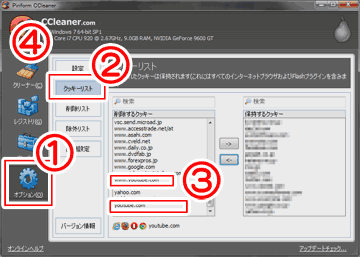
▲クリックで拡大: CCleanerの使い方(個別にクッキー削除を指定する方法)
1. オプションをクリック
2. クッキーリストをクリック
3. メンテナンス時に削除したくないクッキー情報は右側に移動させる
(今回の場合は、youtube.com は削除するので左側に入れる)
4. クリーナーをクリックして、通常のメンテナンスを行う
クリーナーのメンテナンス機能を利用する前に上記手順を行うことで、個別にクッキー情報の削除が可能です。
以下、各ブラウザの一般的なクッキー削除方法です。
全てのクッキー情報が削除されてしまうので、ログインが必要なサイトの設定は全てやり直す必要が出て来ます。それなりの覚悟が必要です。
IE11、のクッキー削除方法
※注意
Windows 10/8.1/8 の場合、デスクトップ版IEから操作する必要があります。
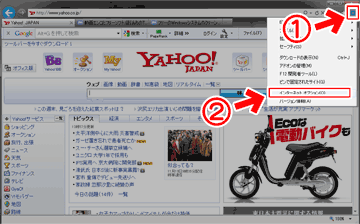
▲クリックで拡大
1. ブラウザ右上の「歯車マーク」をクリック
2. 「インターネットオプション」をクリック
( [メニューバー] > [ツール] > [インターネットオプション]の手順でもOK)
※補足IE6~IE8の場合
IE6~8の場合は、メニューバーの[ツール]から[インターネットオプション]を選択します。
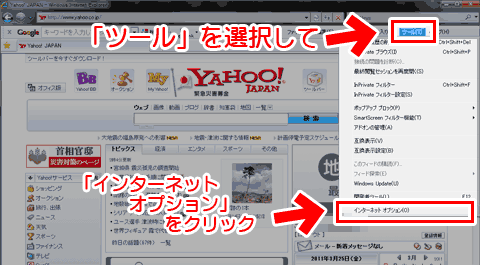
▲クリックで拡大
次に[全般]タブを開きます。
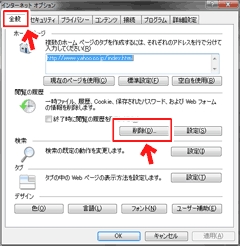
▲クリックで拡大
[全般]タブを指定して
中段[閲覧の履歴]項目の [削除]をクリック
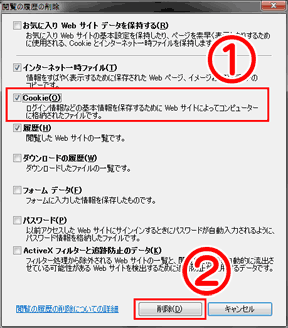
▲クリックで拡大
1. [Cookie]の項目にチェックを入れる
2. [削除]ボタンをクリック
(一番上の[お気に入り Web サイト データを保持する]のチェックは必ず外しましょう)
上記の手順を行えば、Cookieの削除は完了しています。
[OK]ボタンを押してブラウザに戻り、目的のサイトが正常に閲覧出来るか確認してみましょう。
Firefoxのクッキー削除方法
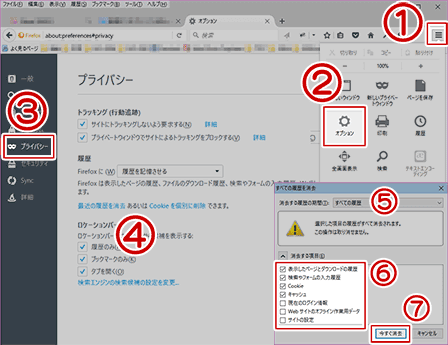
▲クリックで拡大
※Firefoxに「履歴を記憶させる」設定にしている場合の操作方法です。
(1) 画面右上の「三」(ハンバーガーアイコン)を選択
(2) リスト内の  歯車ボタンを選択
歯車ボタンを選択
(3)「プライバシー」を選択
(4)「最近の履歴を消去」を選択し、
(5)「全ての履歴」を選択
(6)キッキーやキャッシュにチェックを入れます。
※ブラウザの調子が悪い時は、全部の項目にチェックを入れてみましょう
(7)「今すぐ消去」を選択
最後にFirefoxを再起動すれば終了です。
個別にクッキーを削除する方法
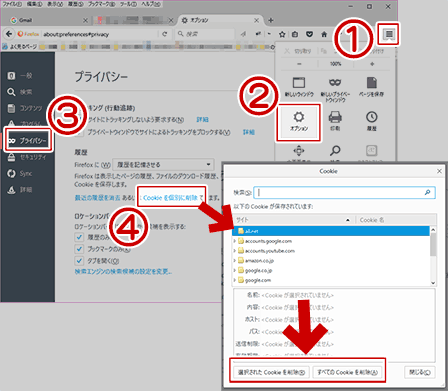
▲クリックで拡大
1. [プライバシー]タブをクリック
2. [Cookieを個別に削除]をクリック
3. Cookieを消去したいサイトを選択する
4. [Cookieを個別に削除]をクリック
上記の手順でCookieを個別に削除できます。
Google Chromeのクッキー削除方法
- まず画面右上の
 ボタンをクリックします。
ボタンをクリックします。
- 続いて、以下の手順で操作します。
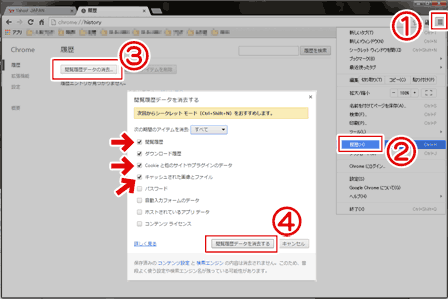
▲クリックで拡大
[②履歴]>[③閲覧履歴データの消去]>[④閲覧履歴データを消去する]の順でクリックしていけばOKです。
この時、[閲覧履歴]、[Cookie]、[キャッシュされた画像とファイル]の3項目は必ずチェックを入れるようにしましょう。
このページの情報は 以上です。
サイト内関連ページ
「パソコンでYoutubeが見れない、重い、再生できない場合の対処方法(HTML5版)」
「ネット動画(Flash動画)が見れない、再生できない場合の対処方法」
「ネット利用中に「変な広告」が出て消えない時の対処方法」